推薦系統(tǒng)下載分類: 最新Windows10系統(tǒng)下載 最新Windows7系統(tǒng)下載 xp系統(tǒng)下載 電腦公司Windows7 64位裝機萬能版下載
Win10商店應用默認安裝位置C盤更改辦法
發(fā)布時間:2019-03-27 文章來源:xp下載站 瀏覽:
|
Windows 10是美國微軟公司研發(fā)的跨平臺及設備應用的操作系統(tǒng)。是微軟發(fā)布的最后一個獨立Windows版本。Windows 10共有7個發(fā)行版本,分別面向不同用戶和設備。截止至2018年3月7日,Windows 10正式版已更新至秋季創(chuàng)意者10.0.16299.309版本,預覽版已更新至春季創(chuàng)意者10.0.17120版本 相信很多Win10使用者都想知道windows應用商店下載應用的位置要怎么去修改默認的安裝位置吧。要不然軟件全安裝在C盤里,想想都感覺可怕,那么現在已經有修改的方法了,要怎么修改呢?下面就讓小編來告訴你。 Win10應用默認安裝路徑修改方法: 方法一: 打開設置——系統(tǒng)——存儲,會在右側看到“保存位置”設置,在這里你可以設置將應用安裝到其他分區(qū),甚至是移動存儲設備(包括移動硬盤或者U盤),不過不能安裝到網絡驅動器。  系統(tǒng)設置保存位置 該功能不需要你格式化所選分區(qū),因此分區(qū)中的原文件可以保留。不過,出于保險考慮,你應該備份一下自己的文件。 如果你選擇安裝到移動存儲設備,當斷開移動存儲設備連接后,安裝到移動設備中的應用也就無法打開,不過系統(tǒng)仍可正常運行,重新連接移動存儲設備后,應用可恢復正常。 當你選擇將應用安裝到其他分區(qū)后,系統(tǒng)會自動在該分區(qū)新建三個文件夾:其中一個文件夾與你的計算機同名,用于保存用戶配置文件,另外兩個文件夾分別為WindowsApps和WpSystem,WindowsApps用于保存應用程序文件,WpSystem用于保存應用相關數據。你可以打開這些文件夾查看文件。 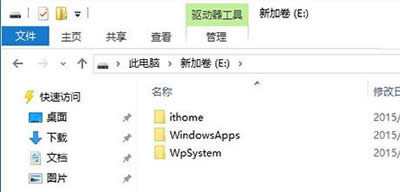 新的安裝位置 其中,WindowsApps文件夾內的文件都是經過加密的,因此如果你將應用安裝到移動存儲設備,在設備丟失的情況下也不必擔心這部分數據泄露。不過,保存的用戶配置文件夾并沒有被加密。目前還是預覽版本,在后續(xù)版本中或許都會被加密。 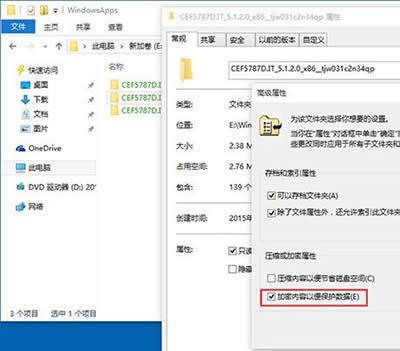 WindowsApps 方法二: 步驟1、打開注冊表編輯器,方法是:打開開始菜單,左鍵單擊運行,出現運行對話框后, 輸入regedit 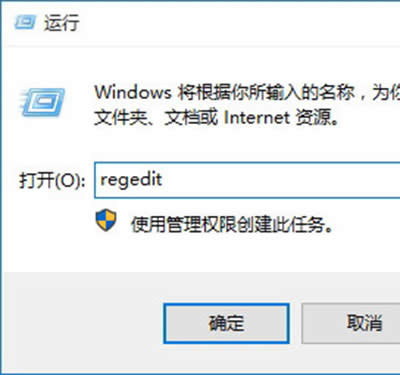 注冊表 步驟2、找到注冊表項HKEY_LOCAL_MACHINESOFTWAREMicrosoftWindowsCurrentVersion 步驟3、在右側你可以找到數值名稱為ProgramFilesDir的項目,里面的默認數值數據為“C:Program Files”,將這個值修改為你所需要設定的路徑,比如“D:Program Files”,然后確定,退出注冊表編輯器 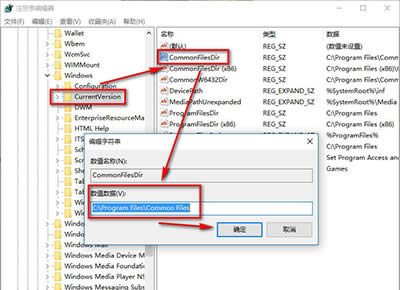 修改注冊表 好了,關于Win10修改應用安裝目錄的方法已經介紹完了,是不是都忍不住的想要馬上去更改了呢?在這里,小編需要跟大家說一下,更改應用安裝位置后,只有新應用會被安裝到新位置,已安裝應用不會被自動轉移。這個功能對于只有32GB存儲空間的Windows平板來說是非常實用的,用戶終于可以把應用安裝到SD卡等外部存儲設備了。 新技術融合:在易用性、安全性等方面進行了深入的改進與優(yōu)化。針對云服務、智能移動設備、自然人機交互等新技術進行融合。Windows 10所新增的Windows Hello功能將帶來一系列對于生物識別技術的支持。除了常見的指紋掃描之外,系統(tǒng)還能通過面部或虹膜掃描來讓你進行登入。當然,你需要使用新的3D紅外攝像頭來獲取到這些新功能。 |

